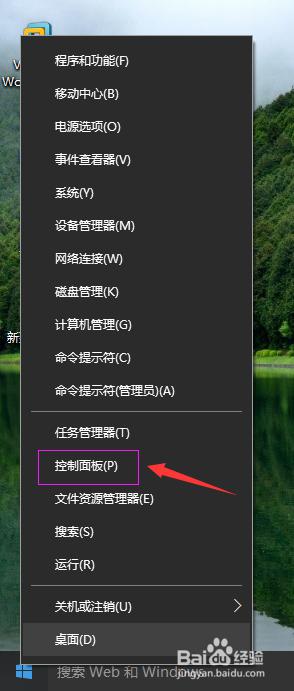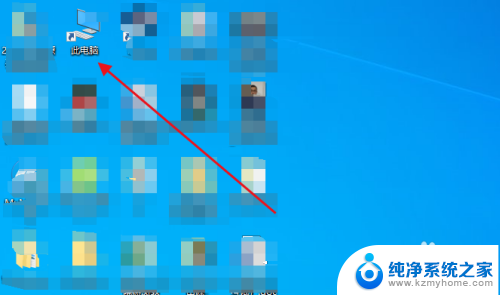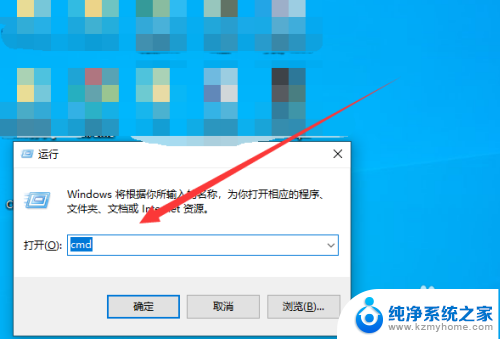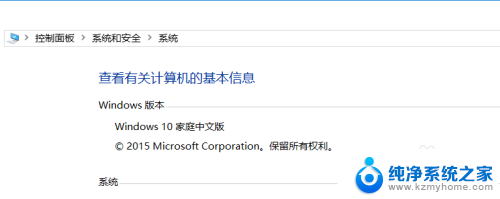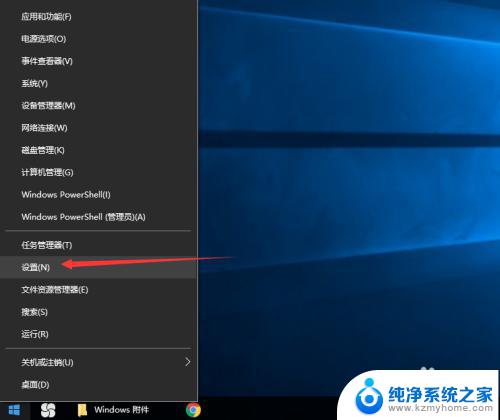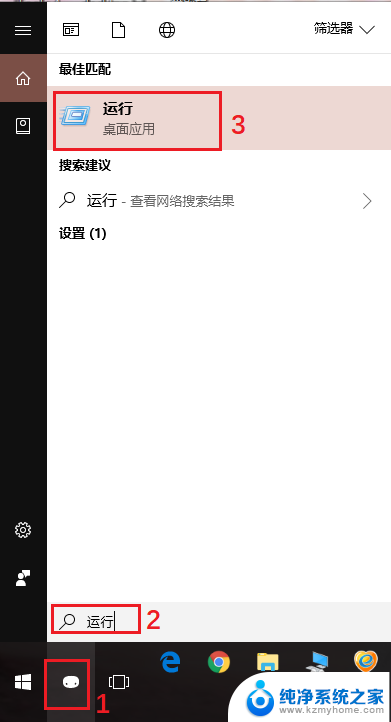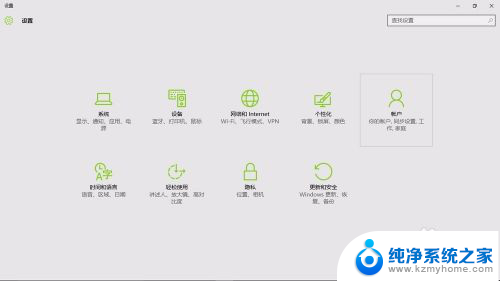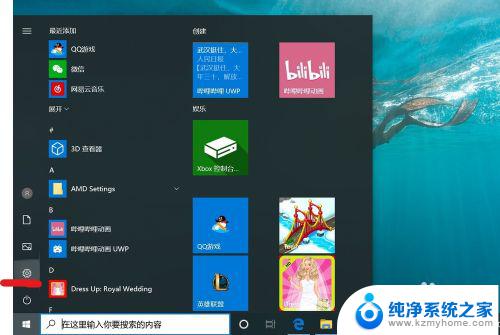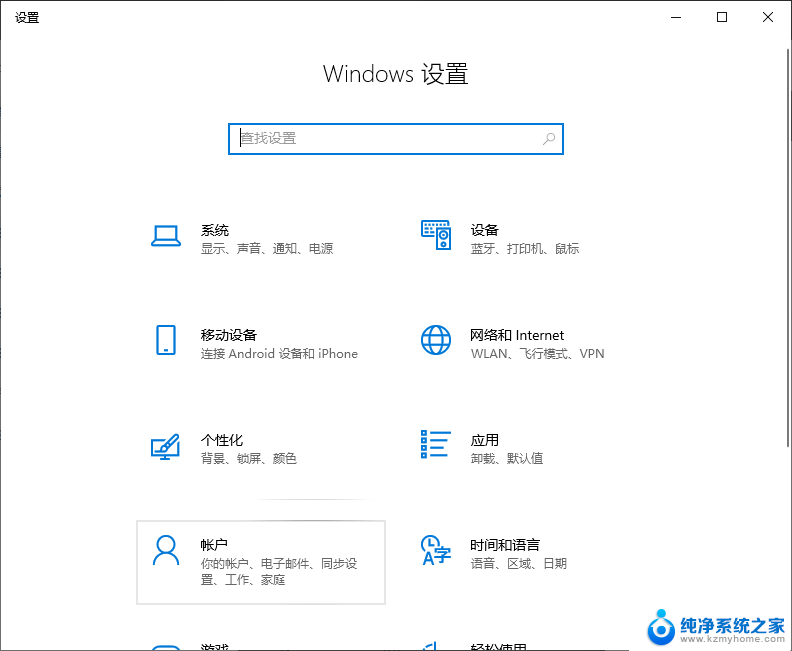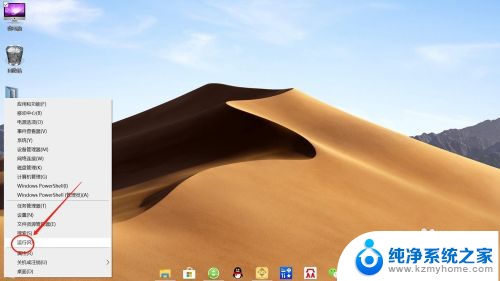win10账户设置密码 win10系统账户密码设置步骤
更新时间:2024-01-31 09:41:58作者:jiang
Win10系统是一款功能强大且广受欢迎的操作系统,而设置账户密码则是保障个人信息和数据安全的重要步骤之一,在Win10系统中,设置账户密码不仅可以确保他人无法随意访问我们的计算机,还可以防止个人隐私泄露和信息被盗用。为了帮助大家更好地保护个人隐私和数据安全,接下来将介绍Win10系统中设置账户密码的步骤。无论是在新建账户还是修改已有账户的密码,只需按照简单的几个步骤操作,就可以轻松设置一个强大且安全的密码,让我们的计算机和个人信息得到全面保护。
具体方法:
1.第一步:点击电脑左下久信角的“开始”菜单中的“控制面板”,选择“用户棍册账户”。
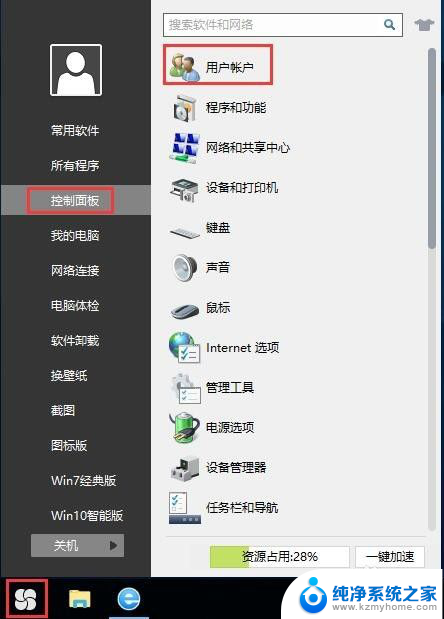
2.第二步:在弹出的“用户账户”对话框中点击川始虚“管理其他账户”。
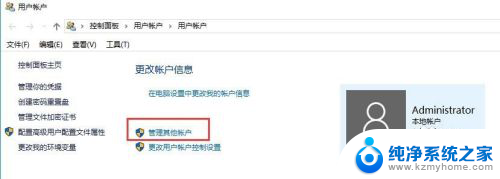
3.第三步:在弹出的“管理账户”对话框中选择需要更改的用户,并点击它。
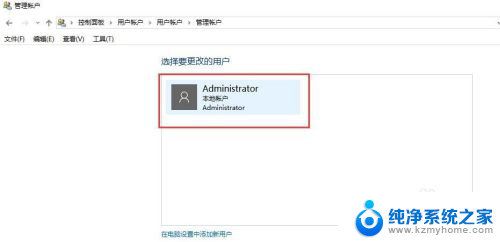
4.第四步:在弹出的“更改账户”对话框中选择“创建密码”。
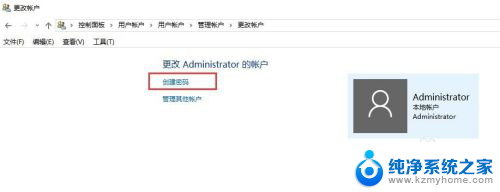
5.第五步:在弹出的“创建密码”对话框中,填写密码信息。点击“创建密码”。
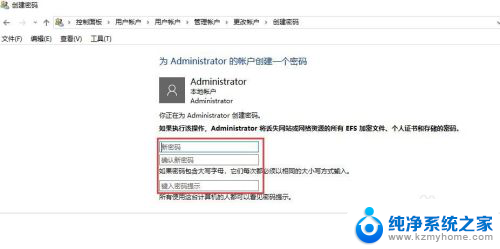
以上就是win10账户设置密码的全部内容,如果还有不清楚的用户可以参考一下小编的步骤进行操作,希望能对大家有所帮助。